数据库实验报告学生成绩管理系统文档格式.docx
《数据库实验报告学生成绩管理系统文档格式.docx》由会员分享,可在线阅读,更多相关《数据库实验报告学生成绩管理系统文档格式.docx(9页珍藏版)》请在冰豆网上搜索。
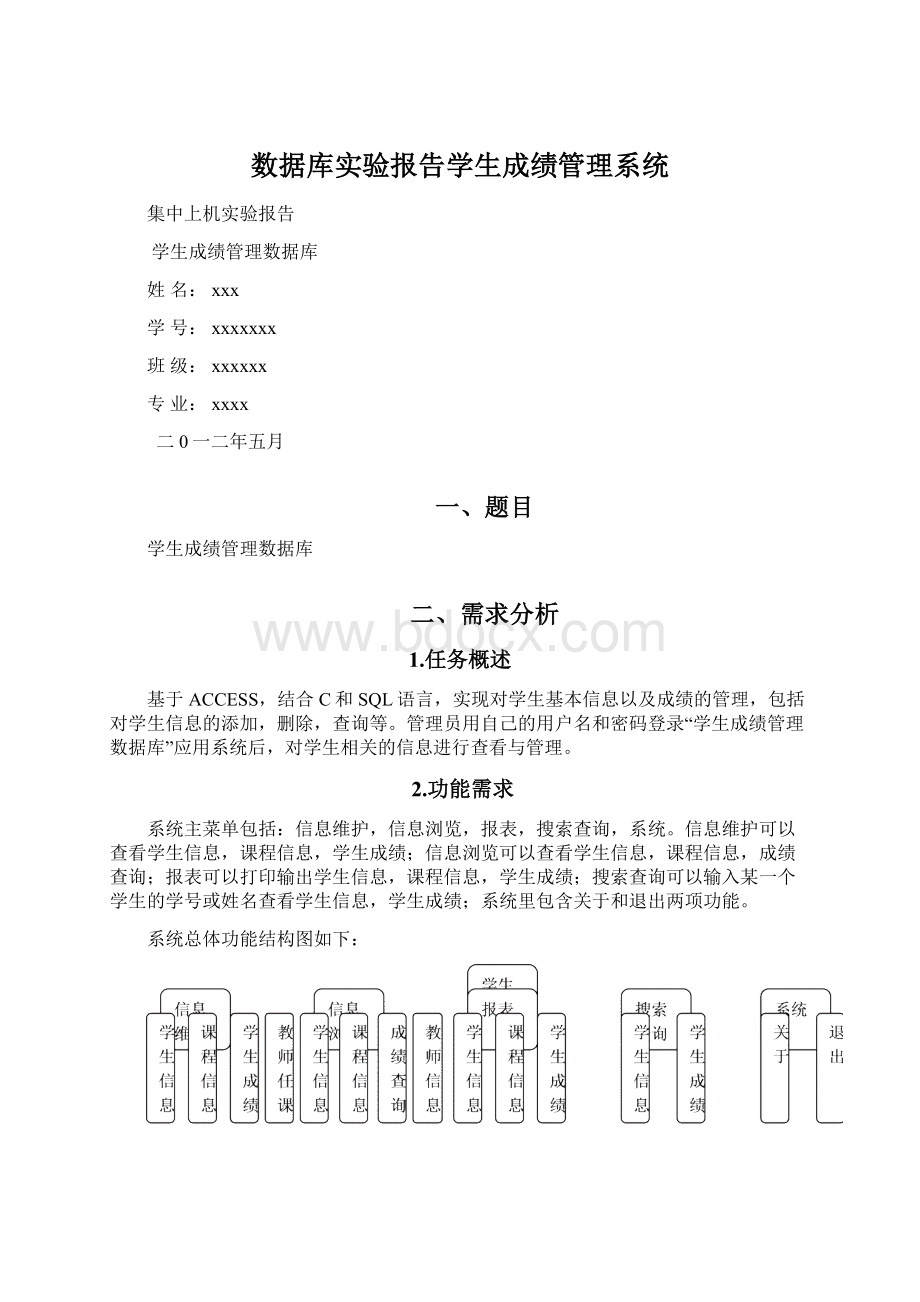
报表可以打印输出学生信息,课程信息,学生成绩;
搜索查询可以输入某一个学生的学号或姓名查看学生信息,学生成绩;
系统里包含关于和退出两项功能。
系统总体功能结构图如下:
三、设计工具
ACCESS
四、详细设计
1.设计数据库概念模型
数据库在一个信息管理系统中占有非常重要的地位,数据库结构设计的好坏将直接对应用系统的效果以及实现的效果的影响。
合理的数据库结构设计可以提高数据库存储的效率,保证数据的完整和一致。
同时,合理的数据库结构设计也将有利于应用系统程序的实现。
在充分需求分析的基础上,经过逐步抽象,概括,分析,充分研讨,可画出反映系统数据的整体E-R图。
数据库概念模型如图1-1所示:
n
图1-1E-R模型
2.设计数据库关系模型
根据前面设计的概念模型,按照E-R概念模型想关系模型转换的规则,课有如下的关系模式(其中带下划线的为主键,斜体字为外键):
课程(课程编号,课程名称,学分,学时)
学生(学号,姓名,性别,出生日期,专业,学院)
成绩(学号,课程编号,成绩)
教师(教师编号,姓名,性别,学院,文化程度,职称,电话,邮箱)
3.设计数据库表结构
根据设计的关系模型结果,设计关系数据库的数据表的逻辑结构,如表1-2所示。
表1-2表结构
表
字段名称
数据类型
主键/索引
查阅列
其他属性
学生
学号
文本
主键
姓名
出生日期
日期/时期
性别
有效性规则为:
”男”or”女”
专业
学院
课程
课程编号
课程名称
学分
数字
学时
成绩
组合框
行来源于”学生”表
行来源于”课程”表
信息表
用户名
密码
教师
教师编号
教师姓名
文化程度
职称
电话
邮箱
任课表
4.在数据库中建立表,并输入数据内容
根据表1-2的设计要求,在数据库表设计视图中设计表的结构,在数据表视图正输入数据。
“学生”表的数据如图1-3所示,“课程”表的数据如图1-4所示,“成绩”表的数据如图1-5所示,“信息表”表的数据如图1-6所示。
图1-3“学生表“
图1-4“课程”表
图1-5“成绩”表
图1-6“信息表”表
5.建立查询
“学生成绩查询”,将作为其他窗体的数据来源,这里先建立该查询,起设计视图如图1-7所示,数据表视图如图1-9所示。
利用“学生成绩查询”可建立“学生信息”查询,“学生成绩”查询,设计视图如图1-8,1-10。
图1-7“学生成绩查询”设计视图
图1-8“学生信息”查询设计视图
图1-9“学生成绩查询”结果
图1-10“学生成绩”查询设计视图
6.建立“学生信息维护”窗体,“课程信息维护”窗体,“学生成绩维护”窗体
建立“学生信息维护”窗体,其数据来源于“学生”,起窗体布局如图1-11所示。
建立“课程信息维护“船体,其数据来源于“课程表”表,其窗体布局如图1-12所示。
建立“学生成绩维护”窗体,其主窗体数据来源于“学生”表,子窗体的数据来源于“成绩”表,其窗体布局如图1-13所示。
图1-11“学生信息维护”窗体
图1-12“课程信息维护”窗体
图1-13“学生成绩维护”窗体
7.建立“学生信息浏览”窗体,“课程信息浏览”窗体,“学生成绩查询”窗体
建立“学生信息浏览”窗体,其数据来源于“学生”表,其窗体布局如图1-14所示。
建立“课程信息浏览”窗体,其数据来源于“课程”表,其窗体布局如图1-15所示。
建立“学生成绩查询”窗体,其数据来源于“学生成绩查询”,其窗体布局如图1-16所示。
建立“任课教师表”窗体,其数据来源于“任课”表,其窗体布局如图1-17所示。
图1-14“学生信息浏览”窗体
图1-15“课程信息浏览”窗体
图1-16“学生成绩查询”窗体
图1-17“教师任课表”窗体
8.建立“学生基本信息表”报表,“课程基本信息表”报表,“学生成绩表”报表
建立“学生信息表”报表,其数据来源于“学生”表,其窗体布局如图1-18所示。
建立“学生成绩表”报表,其数据来源于“学生成绩查询”,按“所属院系”字段进行分组排序,并按“学号”进行升序排序,其窗体布局如图1-19所示。
建立“课程基本信息”报表,其数据来源于“课程”表,其窗体布局如图1-20所示。
图1-18“学生基本信息”报表
图1-19“课程基本信息”报表
图1-20“学生成绩表”报表
9.主窗体和主菜单的设计
根据前面所做的设计,设计主窗体布局,如图1-21所示。
其中,主菜单栏中包含的菜单项在表1-22中列出。
主菜单通过宏来建立,通过菜单项命令可以打开前面做的窗体和报表。
图1-21主窗体
菜单名
下拉菜单子项
宏操作
说明
信息维护
学生信息
OpenForm
打开窗体“学生信息维护”
课程信息
打开窗体“课程信息维护”
学生成绩
打开窗体“学生成绩维护”
信息浏览
打开窗体“学生信息浏览”
打开窗体“课程信息浏览”
成绩查询
打开窗体“学生成绩查询”
报表
OpenReport
打开报表“学生基本信息表”
打开报表“课程基本信息”
打开报表“学生成绩表”
搜索查询
OpenQuery
打开查询“学生信息”
打开查询“学生成绩”
系统
关于
打开窗体“关于”
退出
Quit
退出系统
表1-22主菜单栏中所包含的菜单项
11.登录界面设计
通过“登录”窗体能够限制非法用户访问本系统,操作步骤如下:
1)设计“登录”窗体的界面布局,如图1-23所示。
其中密码对应的文本框的“输入掩码”属性设置为“密码”。
图1-23“登录”窗体
2)在窗体的“代码”窗口中,输入按钮控件的单击事件代码,参考代码如下所示:
PrivateSubCommand6_Click()’取消按钮单击事件
Me.Text1.Value="
"
Me.Text3.Value="
Me.Text1.SetFocus
EndSub
PrivateSubForm_activate()
n=0
PrivateSubForm_load()
Me.Text3.SetFocus
Me.Text3=Null
Me.Text1=Null
PrivateSubCommand5_Click()’登录按钮单击事件
OnErrorGoToErr_Command5_Click
DimstrAsString
Setrs=NewADODB.Recordset
Ifn<
3Then
IfIsNull(Me.Text1)OrIsNull(Me.Text3)Then
MsgBox("
用户名和密码不能为空!
)
Else
str="
select*from信息表where用户名='
&
Me.Text1
str=str&
"
'
and密码='
Me.Text3&
'
rs.Openstr,CurrentProject.Connection,adOpenKeyset,adLockOptimistic
Ifrs.RecordCount>
0Then
Me.Visible=False
DoCmd.OpenForm"
学生成绩管理数据库"
用户名或密码错误!
EndIf
n=n+1
Else
你已3次出错,按任意键退出!
DoCmd.Close
EndIf
Exit_Command5_Click:
ExitSub
Err_Command5_Click:
MsgBox(Err.Description)
ResumeExit_Command5_Click
12.设置自启动窗体
其操作步骤如下:
1)打开数据库文件。
2)在“数据库”窗口中,选择“工具”—>
“启动”命令,打开“启动”对话框,如图1-24所示。
图1-24“启动”对话框
3)在“启动”对话框的“应用程序标题”文本框中输入“学生成绩管理数据库”,在“显示窗体/页”的下拉列表框中选择“登录”选项,取消选择“显示数据库窗口”复选框,单击“确定”按钮,结束自动启动窗体的设置。
五、心得体会
这次的数据库实验让我收获很多,看着我经过努力做出来的东西,我是兴奋的。
顿时更加觉得没有你做不出来的东西,只有你不努力去学,去做。
希望我能一直保持这种努力、学习的态度,不断的提升自我,不断的充实自己。